Коды и некоторые комбинации для режима строительства/покупок.
Сегодня мы с вами поговорим о кодах, кто-то здесь спрашивал о кодах достаточно давно, но соответствующую тему никто так и не создал, хотя в Sims3 каждый день начинают играть «новобранцы», которым эта информация может быть полезна.
Вызов консоли для ввода кодов: CTRL + SHIFT + С.
Для скрытия консоли нажмите клавиши Еnter или Escape.
Ниже перечислены некоторые из доступных кодов:
Самый первый код, который следует ввести после вызова консоли: testingCheatsenabled true(включить код)/false(отключить код): он включит все ваши остальные коды, которые можете использовать после того, как ввели этот.
help: список доступных кодов.
help : описание кода.
quit: выход из игры.
[up arrow]: показ кодов, введенных с момента последнего запуска игры.
resetSim : используйте этот код в редких случаях «застревания» персонажа в процессе взаимодействия или «прилипания» какого-либо предмета к персонажу. При этом персонаж исчезнет и появится спустя некоторое время, полностью восстановленный.
15 ОТКРЫТИЙ в Симс 3, которые взорвут твой МОЗГ!
Пример использования: resetSim Мортимер Гот.
fps [on|off]: включение и выключение рамки для съемки в правом верхнем углу.
moveObjects [on|off]: отмена всех ограничений на размещение любых объектов в режимах покупки и строительства. Введя этот код, вы сможете перемещать и удалять объекты, которые нельзя переместить или удалить обычным путем. Применение этого кода может вызвать проблемы с элементами игры, доступом к объектам и прочим. Учтите, что удалив предметы или персонажей, вы уже не сможете их восстановить!
constrainFloorElevation [true|false]: применение всех видов ландшафта независимо от того, находятся на нем персонажи и объекты или нет. Стены, полы и предметы будут перемещаться вместе с ландшафтом. Можно создавать косогоры и холмы с площадкой наверху. Но размещать новые стены и полы, которым требуется ровная земля, можно только на изначально ровной поверхности.
disableSnappingToSlotsOnAlt [on|off]: позволяет располагать предметы в произвольных местах, без привязки к разметочной сетке. Для этого примените этот код и нажмите и удерживайте клавишу ALT при размещении предмета. Например, расставляя стулья вокруг стола.
hideHeadlineEffects [on|off]: скрытие индикаторов, обычно отображаемых над головами персонажей (индикаторов мыслей и речи).
fadeObjects [on|off]: переключение между четким и размытым режимом отображения объектов при приближении камеры. Не применимо к персонажам.
slowMotionViz : замедленное воспроизведение видеоряда в игре. Допустимые значения переменной level от 0 (нормальная скорость) до 8 (самая низкая). Вводить значение не обязательно.
unlockOutfits [on|off]: добавление рабочей одежды и формы обслуживающего персонала в редактор «Создание персонажа». Требуется применить код перед входом в редактор.
Внимание: я советую не применять этот код без особой необходимости, т.к. если у вас установлено и без того много дополнительного стороннего контента, игре будет тяжело прогрузить все объекты разом и возможны вылеты (особенно при условии игры в пиратку).
Ты вообще ЗНАЕШЬ, что такое Симс 3?
rbbb [on|off] или RestrictBuildBuyInBuildings [true|false]: редактирование участка с маркером общественного помещения на нем.
Маркеры общественного помещения: для жилых участков. Доступны только в каталоге отладки и видимые только в режиме строительства и покупки при включенных кодах RestrictBuildBuyInBuildings или BuyDebug. Маркер общественного помещения размещается во всех комнатах, куда возможен общий доступ, не считая внешних строений.
Маркеры скрытой комнаты: доступны только в каталоге отладки и видимые только в режиме строительства и покупки. Все помещения с таким маркером становятся невидимы, если не включены коды RestrictBuildBuyInBuildings или BuyDebug. Ограничения для таких помещений те же, что и для общественных мест. Двери, ведущие в такие помещения, не имеют действия «Войти».
Маркер пропуска уровня: доступен только в каталоге отладки и видимый только в режиме строительства и покупки. Все этажи с этим маркером будут пропущены во время подъема / спуска, если только не включены коды RestrictBuildBuyInBuildings или BuyDebug.
Kaching: добавляет § 1.000 в бюджет семьи
Motherlode: добавляет § 50.000 в бюджет семьи
FamilyFunds $ 5.000.000: этот код добавит любое количество симолеонов, какое захотите, хоть 20.000.000 симолеонов.
JokePlease: выводит на экран случайную шутку/анекдот
Enablellamas [on/off]: шуточный код
Удерживая клавишу Shift кликаете на почтовом ящике, Вам будут доступны следующие действия:
1.Осчастливить всех;
2.Найти друзей;
3.Вызвать персонажа;
4.Вызвать гостя;
5.Отключить потребности;
6.Познакомится со всеми;
7.Выбрать карьеру.
Кликаете на симе, Вам будут доступны следующие действия:
1.Изменить характер;
2.Повзрослеть;
3.Изменить персонажа — эта функция откроет вам режим изменения персонажа в CAS
Кликаете на пустом месте, Вам будут доступны следующие действия:
1.Строить на этом участке;
2.Купить на этом участке;
3.Телепортироваться сюда.
Примечание: если у вас при вводе кода пишет «Неизвестная команда», напишите перед кодом help, затем нажатием на Esc закройте консоль, и заново введите код без Help.
Ниже перечислены некоторые сочетания клавиш для режимов строительства и покупок:
1. , и . Вращение объекта
2.Delete / Backspace Удаление объекта
3.Инструмент стены: Shift ЛКМ (удерживать) Создание комнаты
4.Инструмент пола: и > Вращение плитки пола
5.Инструмент пола: Ctrl + F Выбор обычной / четвертной плитки
Microsoft Windows:
Alt + Enter — выбор оконного или полноэкранного режима.
P.S: при зажатой клавише Shift вы можете и удалить мешающего вам персонажа/объект и тд.: с зажатым Shift`ом нажимаете левой кнопкой мыши на объекте, появится пункт Объект, кликаем, появляется пункт Удалить. Предупреждаю, если таким образом вы попробуете удалить живущего у вас в доме сима, например, дворецкого, который никак не хотел увольняться (был у меня такой баг), вполне возможно, что игру продолжит лагать и после: если он будет ложиться спать, будут видны характерные Zzzzz, если вы голодны, дворецкий-невидимка побежит готовить вам пищу и тд. Будьте осторожны.
ИсточникПриемы укладки пола в The Sims 3

В «Симс 3» застелить пол сплошным паркетом или плиткой – ничего сложного, однако иногда хочется чего-нибудь необычного. Не всегда обязательно скачивать новые паттерны и ковры. И в самой игре есть простор для маневра. В этом уроке я поделюсь советами по декоративной укладке напольных покрытий и созданию узоров.
Для начала покажу, о каких узорах идет речь. Как вы думаете, сколько видов покрытий было использовано в создании этого пола?
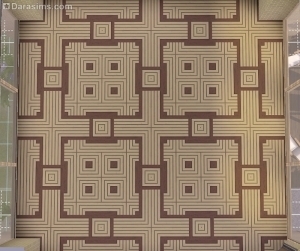
Сложный напольный узор
На самом деле все это разнообразие одной плитки пола. Овладев парой приемов, вы сделаете еще и не такие узоры. Так давайте приступим.
Совет 1. Выделение и удаление с клавишами «Shift» и «Ctrl»
Если стелить пол, зажимая Shift, покроется вся комната сразу или одинаковые плитки пола. Комнатой в данном случае считается пространство, ограниченное обычными стенами, полустенами или забором (кроме самого низкого забора). Если изначально пол в комнате из разных плиток или застелен частично, то с Shift-ом покроются только идентичные плитки пола в пределах данного пространства (будь то в комнате или на улице), даже если они не образуют цельный участок пола. Кстати, два одинаковых покрытия, по-разному перекрашенные инструментом создания стиля, уже не воспринимаются как идентичные. Угол поворота тоже имеет значение: при выборе плитки пола с удержанием Shift-а вместе будут выделяться только так же повернутые плитки.
Удерживание кнопки Ctrl и щелчок мыши удаляют плитку пола, на которой находится ваш курсор. А если добавить к Ctrl еще и Shift – массовое выделение и удаление участков происходит по вышеописанным правилам для Shift-а.

Покрытие и удаление одинаковых черных плиток
Это были совсем азы, но повторение не повредит. Дальше будет интереснее.
Совет 2. Включение сетки кнопкой «G»
Эта горячая клавиша включает и выключает видимость строительной сетки в тех местах, где есть пол. Бывает полезно включить отображение сетки, чтобы не запутаться, когда узор действительно сложный или важно вести подсчет количества клеток.
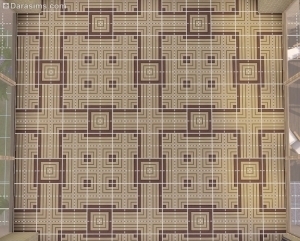
Сетка показывает элементы узора
Вместо клавиши «G», можно нажать на иконку сетки на панели инструментов, у нее тот же эффект. Работает как в помещениях, так и на улице.
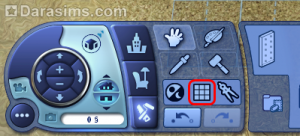
Инструмент отображения сетки
Совет 3. Поворот с помощью клавиш «»
Найдите их на клавиатуре (у меня они на буквах «б» и «ю»), выберите напольное покрытие в каталоге и попробуйте нажать одну из клавиш. Вы увидите, что плитка пола поворачивается в соответствующую сторону.

Поворот в четыре стороны
Этот прием пригодится для создания замысловатых узоров, а в самом простом виде он позволяет быстро сымитировать, например, паркет-елочку. Я просто повернула диагональные участки в разные стороны и уложила рядами.
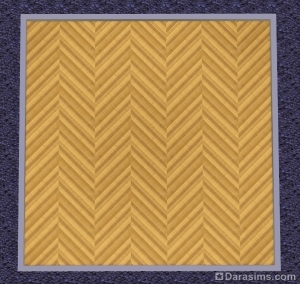
Узор для паркета
Совет 4. Выбор четвертинок пола сочетанием «Ctrl + F»
Возьмите какой-нибудь пол и нажмите «Ctrl + F». Вы перейдете в режим треугольных плиток – вместо обычной квадратной плитки, в ваших руках будет четвертинка. Чтобы вернуться к квадратным плиткам, нажмите это сочетание клавиш еще раз или просто выберите другой пол или инструмент.

Целая и треугольная плитка в 1/4
А теперь представьте, что можно получить, если взять четвертинку и покрутить ее? Вот где самый большой потенциал для интересных решений. Приведу примеры элементов, которые могут получиться из одной плитки.
Элементы напольного узора Элементы напольного узора
Полоски, точки, кружки, ромбы и другие фигурки открываются в простых плитках пола с помощью этих приемов.
Элементы напольного узора Элементы напольного узора
Совет 5. Выбор подходящего покрытия
Самые интересные узоры получаются из несимметричных плиток пола и паттернов, так как у них будут неодинаковые, но совместимые четвертинки. Объясню, что это значит. Пол делится на четверти таким образом:
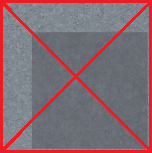
Из этого конкретного покрытия мы можем получить 3 разные четвертинки (верхняя и левая одинаковые), которые при разных углах поворота дают широкие возможности для разнообразия. Поэтому я советую именно такие виды покрытий, но все зависит от вашей задумки, конечно.



























На картинке из самого начала урока использован паркет «Вертикаль». Я расчертила участок пола на треугольники, чтобы продемонстрировать составные части узора. Вы можете видеть все четвертинки, как они повернуты и как стыкуются. Жирным квадратом выделена изначальная форма плитки пола.

Детальный разбор пола на составляющие
А вот какой пол у меня получился с паркетом «Корабельный».

Случайный узор из паркета
Даже с одним типом покрытия можно развернуться, однако ничто не мешает вам сочетать и несколько сразу.
Совет 6. Перекраска в режиме создания стиля
Применение этого инструмента меняет все одинаковые плитки в пределах одного пространства. Опять же, плитки, покрашенные по-разному, уже не считаются одинаковыми – в общем, здесь действует то же правило, что и с клавишей Shift. С одним отличием: угол поворота не является препятствием в данном случае. Паттерн будет применен к полу, независимо от этого.
На покрытие можно положить любую текстуру и получить еще больше возможностей. Поэкспериментируйте с этим. Вот что у меня получилось с полосатым паттерном.

Контрастный узор из полосатой плитки
Вышло довольно пестро для пола, потому что мне хотелось показать «движение» узора более отчетливо.
Совет 7. Низкий забор
Его можно использовать, чтобы «начертить» заготовку будущего узора на полу, спроектировать основные линии и в конце удалить. А можно и оставить, если ваша задумка того требует. Низкие ограды, через которые могут переступать симы, не образуют комнат, так что заливка пола клавишей Shift будет происходить как если бы забора не было. Зато можно укладывать треугольные плитки без дополнительного нажатия клавиш.
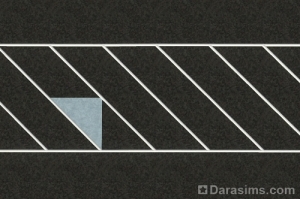
Рисунок из низкого ограждения
Дизайн узоров и их применение зависят от вашей фантазии. С помощью описанных приемов можно оформить детскую или спортивную площадку, парковку, дворцовый зал, декоративную дорожку перед театром и многое другое. Удачных идей! А если будут вопросы, заходите на форум.
ИсточникThe Sims 3 Разно-уровневый пол

В туториале описан процесс создания пола разной высоты в одном помещении.

Строим собственно сам подиум (он же фундамент)

Вводим код СonstrainFloorElevation false и ставим стены
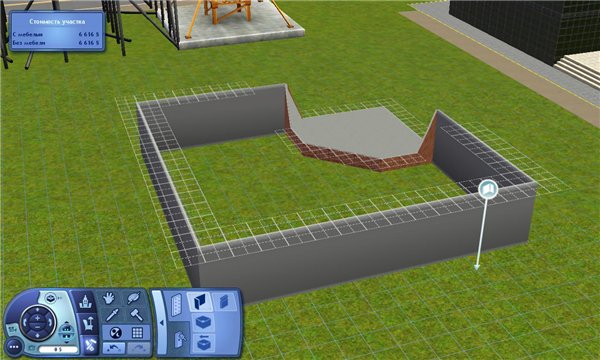
Инструментом «выровнять поверхность» равняем стены по высоте фундамента

Должно получиться вот так

Ставим второй этаж

Стелем полы, клеим обои, ставим лестницы и окна

Если нужно чтобы окно было от пола, вводим код MoveObjects on и ставим два окна прям друг на друга, но на разном уровне

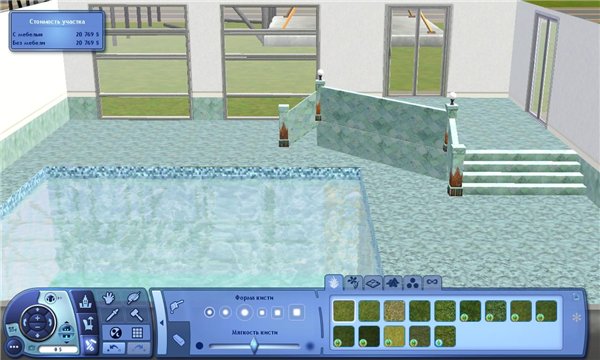
ЧешКа

katenka_st

Shaniss, спасибо ОГРОМНОЕ!
да, в старом уроке нет картинок
А дверь как я понимаю можно поставить только на часть с фундаментом?

katenka_st

Shaniss, что я делаю не так? строю фундамент, ввожу код, а стены вплотную не ставятся — пишет — пол покрыт плиткой(ну что-то вроде этого)
я грущщу

katenka_st

СуперСим


СуперСим, ммм. может быть. Пойду проверю. Просто давно уже вручную не вбивала.
Большое спасибо за подсказку!
ПростойСим

Shaniss, очень полезный и интересный туториал. но у меня есть вопросец:
ввожу код констрэинфлор бла-бла-бла, начинаю подводиь стены к фундаменту, и у меня не фундамент к стене поднимается, как у тебя на 2 скрине, а стена опускается к фундаменту! в чем может быть проблема?
Вообще у меня какие-то волшебные симс 3, то коды сами включаются без использования мода, то стена к фундаменту опускается, то БСОДы во время игры выскакивают. м-да.
Источник